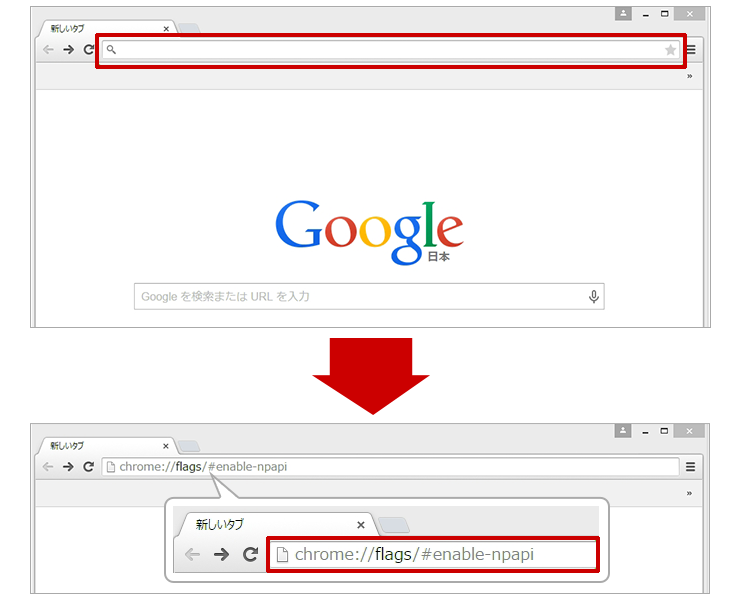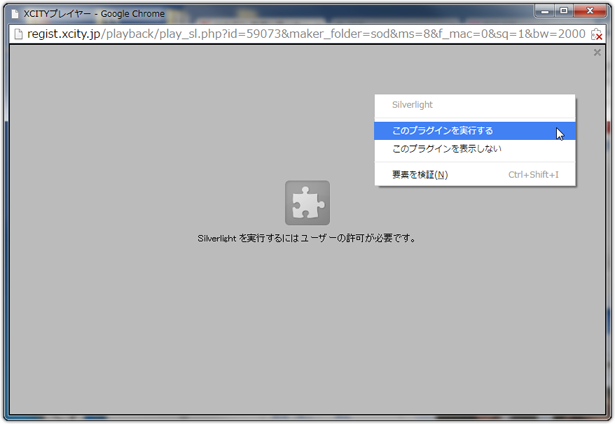見放題∞エロ動画
XCITYは、常時SSL/TLS通信に対応しています。クレジットカード番号等の個人情報はもちろん、サイト内の全ページを暗号化して送信しておりますので、安心してご利用いただけます。
XCITYでは、お客様の個人情報を厳重な管理・保管の下に取り扱い、他の目的に流用することは決していたしません。
Google Chrome ブラウザで今すぐ再生を行った際、XCITYプレイヤーをインストールしているにもかかわらず、プレイヤー上に 「このアプリケーションには、Microsoft Silverlightが必要です。」と表示される場合
Google Chrome(バージョン 42以上)では、Silverlight プラグインで利用している NPAPI が無効となっているため、Silverlight が動作しません。Google Chrome 以外のブラウザをお使いいただくか、下記の方法で NPAPI を有効にしてください。
なお、2015年9月には完全に NPAPI のサポートが廃止される予定です。サポート終了後は、Chrome以外のブラウザをご利用ください
【NPAPI の有効化方法】